Connecter le Galaxy Note 3 à votre Wi-Fi personnel ou celui d’un hotspot Wi-Fi (café, hôtel, aéroport, etc.) vous permet d’accéder à Internet sans entamer votre forfait de données. Vous disposez alors d’un plein accès à Internet, avec des débits de bien meilleure facture qu’une connexion en 3G ou 3G+ par exemple.
Déroulez la barre de notifications, appuyez sur Paramètres → onglet Connexions puis basculez le bouton O/I sur I pour activer le Wi-Fi.
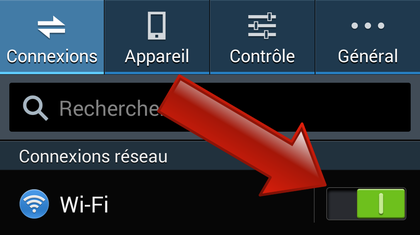
Appuyez ensuite sur le mot Wi-Fi pour configurer la connexion. Pour commencer, vous devez rechercher le réseau Wi-Fi sur lequel vous connecter. Il s’agit la plupart du temps de votre réseau Wi-Fi personnel ou de celui d’un hotspot proche.
Appuyez sur Analyser de façon à rechercher ou rafraîchir les réseaux Wi-Fi à proximité.

L’intensité du signal est indiquée grâce à des icônes spécifiques :
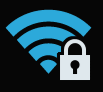 |
indique un signal fort (bonne réception) |
 |
indique un signal faible. La réception du signal Wi-Fi n’est donc pas optimale. La présence d’un cadenas indique un réseau sécurisé par mot de passe. |
Sélectionnez le réseau Wi-Fi de votre choix. Il s’agira la plupart du temps du réseau Wi-Fi de votre box. Une connexion à un réseau Wi-Fi sécurisé nécessite la saisie d’un mot de passe. Cocher l’option Afficher le mot de passe facilite la saisie de ce dernier !

Notez l’option Afficher les options avancées, qui permet de spécifier un proxy et les paramètres d’un DHCP.
Une fois la connexion établie, vous pourrez alors naviguer sur Internet. Vous n’aurez plus à saisir le mot de passe lors des prochaines connexions à votre réseau Wi-Fi, sauf à volontairement oublier votre réseau.
Le bouton Menu du téléphone permet d’accéder à davantage d’options relatives au Wi-Fi.
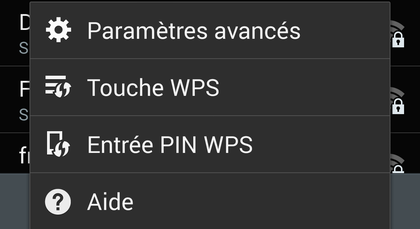
- Paramètres avancés : permet d’accéder à nombre d’options supplémentaires (voir ci-dessous).
- Touche WPS et Entrée PIN WPS : permet de se connecter à un réseau sans fil compatible WPS. WPS (Wi-Fi Protected Setup) est une norme qui prévoit que la protection d’un réseau Wi-Fi peut être activée au moyen d’un simple bouton sur l’appareil concerné. Vous pouvez ainsi connecter un périphérique certifié WPS à un réseau Wi-Fi domestique en appuyant simplement sur un bouton prévu à cet usage ou en entrant le code numérique, pour que les paramètres réels du réseau soient transmis à la machine et que cette dernière puisse s’y connecter. Il n’est alors plus nécessaire de saisir le mot de passe du réseau Wi-Fi !
Appuyez sur Paramètres avancés.
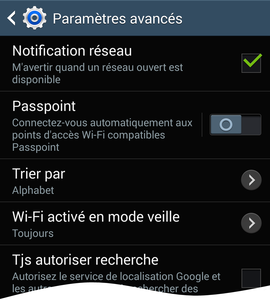
- Notification réseau : indique, à travers une notification dans la barre de statuts, la présence d’un réseau Wi-Fi à proximité.
- Passpoint : vous permet de vous connecter à un réseau sans fil compatible passpoint
- Trier par : affiche les réseaux Wi-Fi à proximité selon un ordre alphabétique ou selon la qualité du signal (RSSI pour Received Signal Strength Indication).
- Wi-Fi activé en mode veille : le téléphone reste connecté au réseau Wi-Fi lorsque l’écran se met en veille. Cette option économise, de fait, le forfait de données mobiles.
- Tjs autoriser recherche : Autorise le service de géolocalisation Google à rechercher des réseaux Wi-Fi à proximité de sorte à améliorer la précision de la localisation. Décochez l’option pour économiser votre batterie.
- Basculement réseau auto : le téléphone bascule sur la meilleure connexion possible, entre le Wi-Fi et le réseau de données. Cela peut être utile si le signal Wi-Fi est de mauvaise qualité ou intermittent. Ce paramétrage risque d’augmenter l’utilisation du forfait de données mobiles.
- Compteur Wi-Fi : permet d’activer le Wi-Fi durant un créneau horaire spécifique.
- Adresse MAC/IP : adresse MAC et IP de la connexion Wi-Fi.
 Le Galaxy Note 3 est compatible avec les réseaux Wi-Fi (802.11 a/b/g/n/ac) disposant d’une bande de fréquences de 2,4 GHz et 5 GHz. La bande passante d’un réseau Wi-Fi 5 GHz est bien plus importante qu’en 2,4 GHz. Au niveau de la sécurité, le 5 GHz est aussi souvent mis en avant compte tenu de sa portée qui est moins grande que celle du 2,4 GHz (un voisin qui capte votre signal Wi-Fi en 2,4 GHz ne le captera pas forcément à 5 GHz).
Le Galaxy Note 3 est compatible avec les réseaux Wi-Fi (802.11 a/b/g/n/ac) disposant d’une bande de fréquences de 2,4 GHz et 5 GHz. La bande passante d’un réseau Wi-Fi 5 GHz est bien plus importante qu’en 2,4 GHz. Au niveau de la sécurité, le 5 GHz est aussi souvent mis en avant compte tenu de sa portée qui est moins grande que celle du 2,4 GHz (un voisin qui capte votre signal Wi-Fi en 2,4 GHz ne le captera pas forcément à 5 GHz).
Chaque matin, WhatsApp s’anime avec les dernières nouvelles tech. Rejoignez notre canal Frandroid pour ne rien manquer !



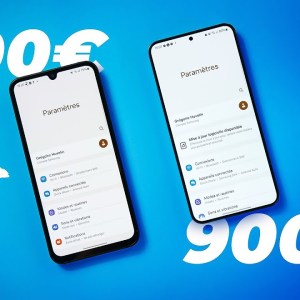



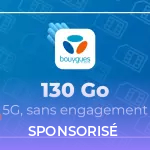







Ce contenu est bloqué car vous n'avez pas accepté les cookies et autres traceurs. Ce contenu est fourni par Disqus.
Pour pouvoir le visualiser, vous devez accepter l'usage étant opéré par Disqus avec vos données qui pourront être utilisées pour les finalités suivantes : vous permettre de visualiser et de partager des contenus avec des médias sociaux, favoriser le développement et l'amélioration des produits d'Humanoid et de ses partenaires, vous afficher des publicités personnalisées par rapport à votre profil et activité, vous définir un profil publicitaire personnalisé, mesurer la performance des publicités et du contenu de ce site et mesurer l'audience de ce site (en savoir plus)
Gérer mes choix